ibmsystemxu ディスクの起動
ibmsystemxu ディスク ブートは、一般的に使用されるシステム起動方法であり、コンピューターが正常に起動できない場合にユーザーがシステムを修復し、再インストールするのに役立ちます。 ibmsystemxu ディスクを作成すると、ユーザーはコンピューターをシステム回復インターフェースに簡単に誘導し、さまざまなシステム問題を迅速に解決できます。 ibmsystemxu ディスクを使用して開始する場合、操作がスムーズに進むように、作成方法と使用手順に注意する必要があります。次に、コンピューターの障害に簡単に対処できるようにするための、ibmsystemxu ディスクブートの作成と使用方法を詳しく紹介します。
GUI と Windows Server 2008 のイメージ ファイルをダウンロードし、光学式ドライブを移動する準備をします。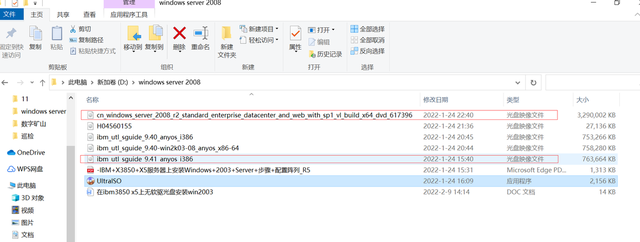 UItraISO ソフトウェアを使用してディスクを作成します
UItraISO ソフトウェアを使用してディスクを作成します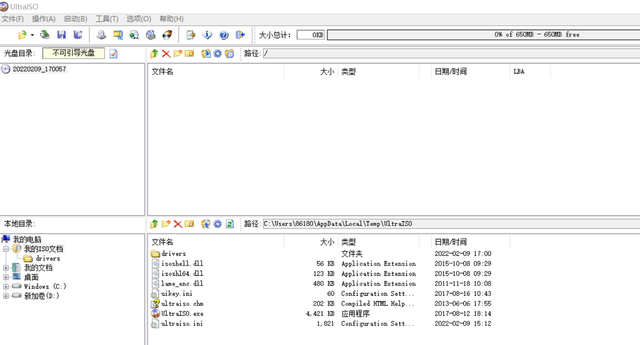 イメージ ファイルを選択します
イメージ ファイルを選択します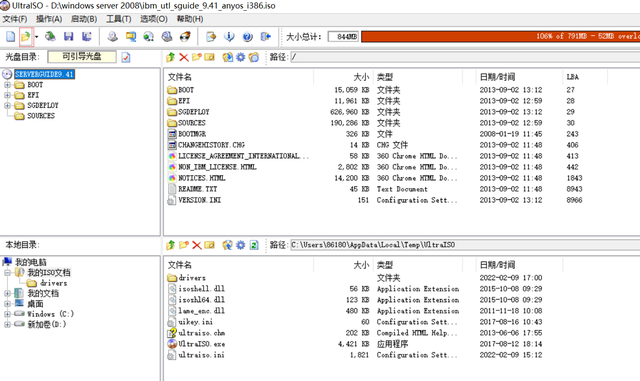 ディスクを作成します
ディスクを作成します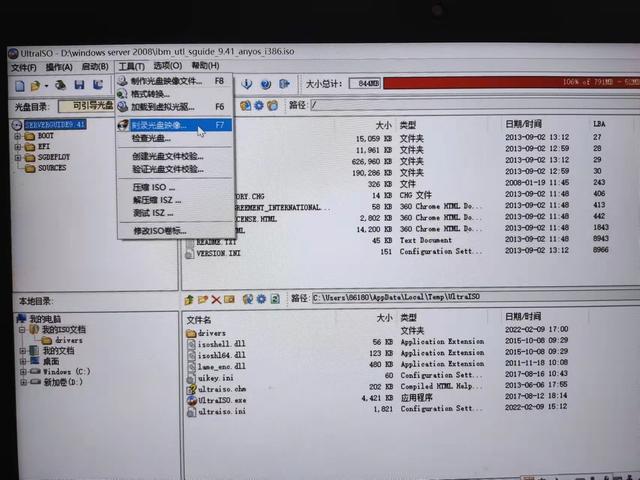 USB 光学式ドライブを使用してシステムをインストールし、サーバーの BIOS を設定せずにモバイル光学式ドライブをサーバーに接続します。
USB 光学式ドライブを使用してシステムをインストールし、サーバーの BIOS を設定せずにモバイル光学式ドライブをサーバーに接続します。 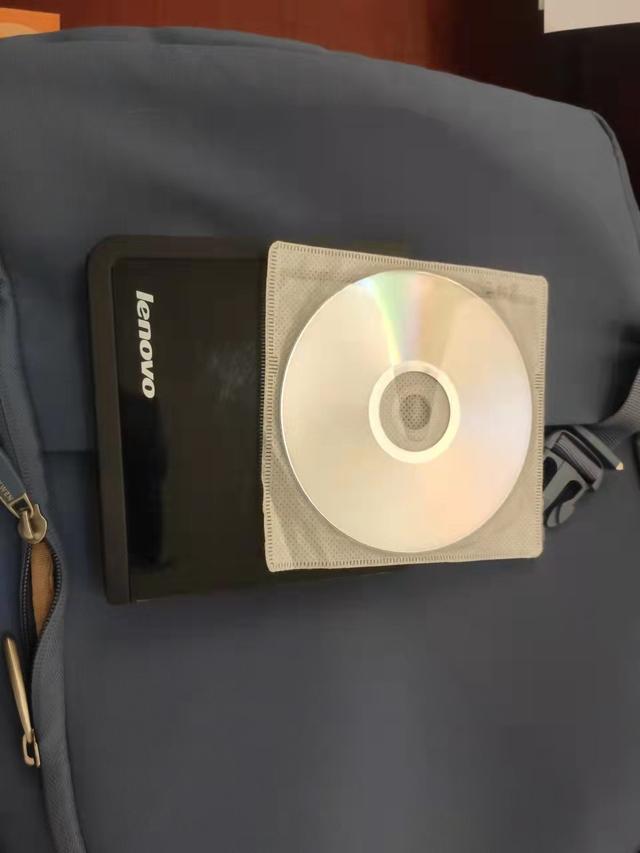
ステップ 1: サーバーの起動時に F12 を押して ServerGuide 操作インターフェイスに入り、「English」を選択します。
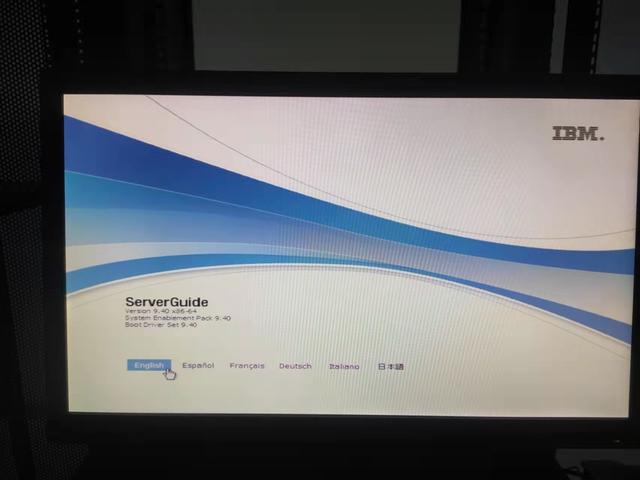
ステップ 2: 「United States」を選択します
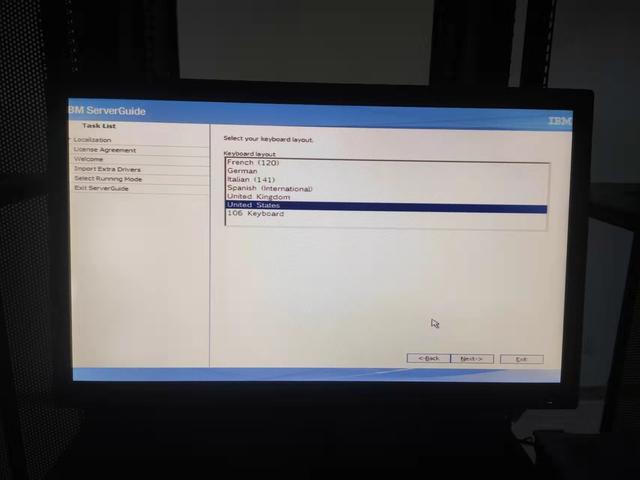
ステップ 3: [Windows Server 2008 R2 x64] を選択し、[Windows Server 2008 R2, Standard X64 Edition] を選択します。
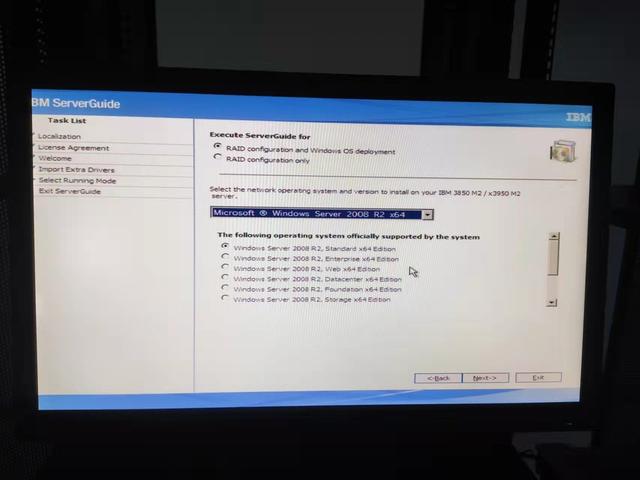
ステップ 4: [RIAD 5]、
RAID を選択します。 0 は、少なくとも 2 台のハードディスクを論理ボリュームに結合してデータを保存し、データの読み書き時に複数のハードディスクを同時に動作させて高速化するのが特徴です。全体的なパフォーマンスを向上させるために、データはさまざまなハードドライブに分散されます。
2. Raid1は2台のハードディスクに対して同時に(同じデータを)読み書きすることです。データのセキュリティを重視します。むしろ無駄です。
RAID5 は、複数のハードドライブを 1 つの論理ボリュームに結合することで、データの耐障害性とパフォーマンスを向上させるテクノロジーです。 RAID5 では、データとパリティ情報が別のディスクに保存されるため、ハード ドライブの障害からデータを保護できます。いずれかのディスクに障害が発生した場合、システムはパリティ情報と他のディスク上のデータを使用して失われたデータを回復し、データの整合性と信頼性を確保します。 RAID5 は動作するために少なくとも 3 台のハードドライブを必要とし、パリティ情報を分散することでデータの冗長バックアップを実現し、高い読み取りパフォーマンスを実現します。
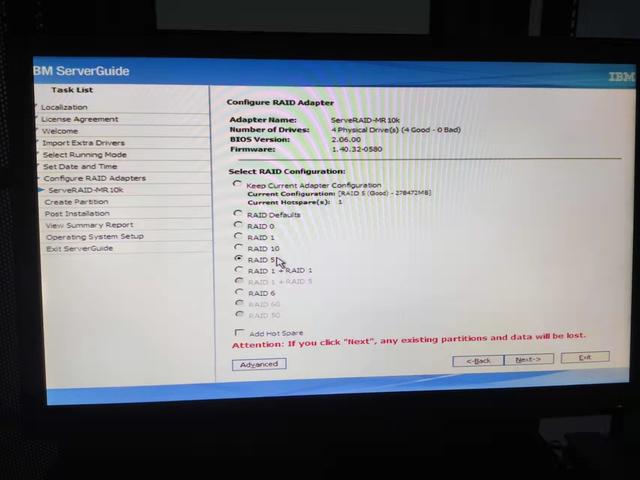
ステップ 5: RAID が完了するまで数分間待ち、「次へ」をクリックします。
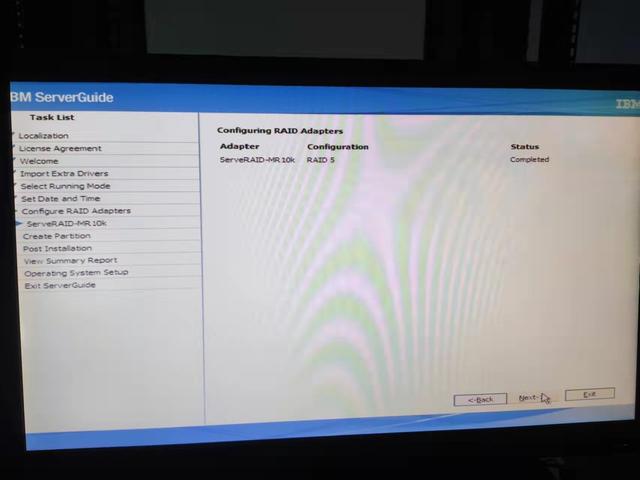
ステップ 6: 選択は必要ありません。「次へ」をクリックします。
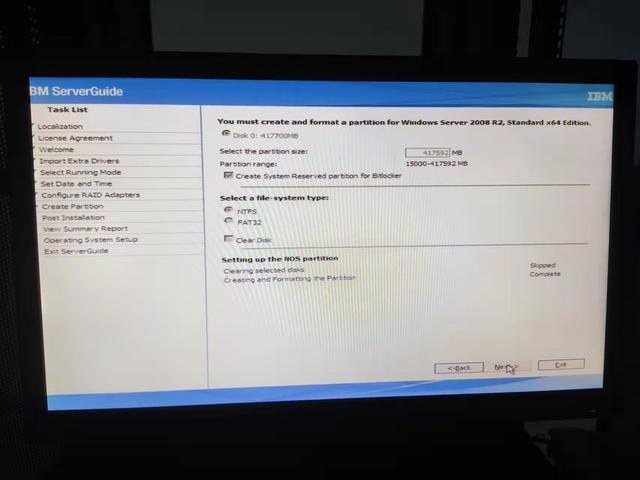
ステップ 7: 選択は必要ありません。[次へ] をクリックします。
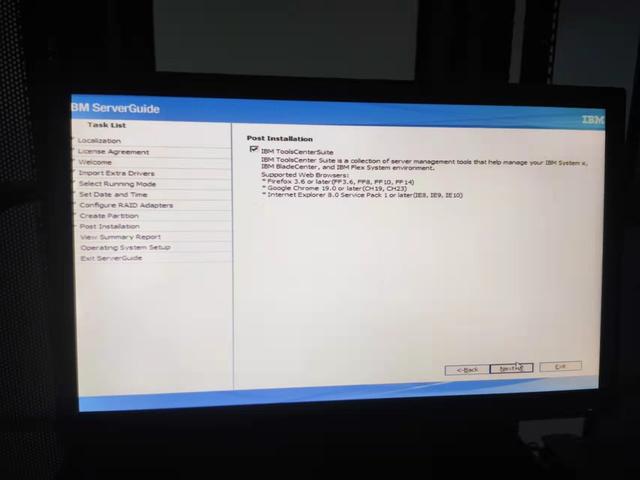
ステップ 8: 選択は必要ありません。[次へ] をクリックします。 。
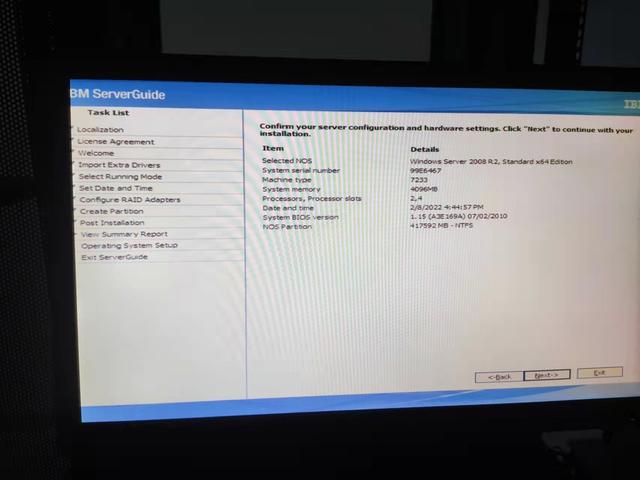
ステップ 9: 選択は必要ありません。少し待ってから、「次へ」をクリックします。
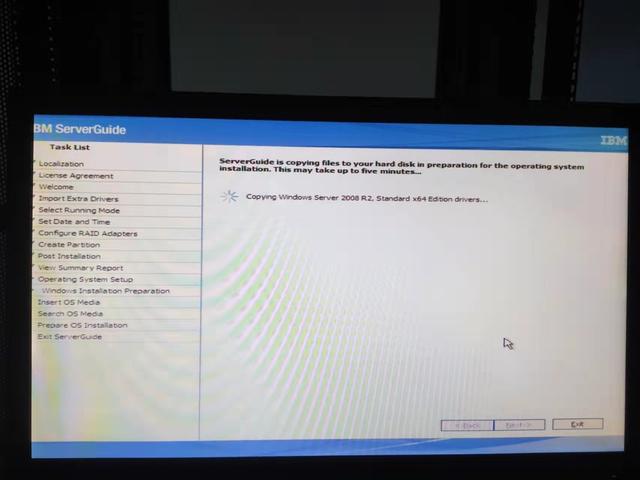
ステップ 10: プロンプトが表示されたら、widnwo Server 2008 システム ディスクを挿入し、[次へ] をクリックします。
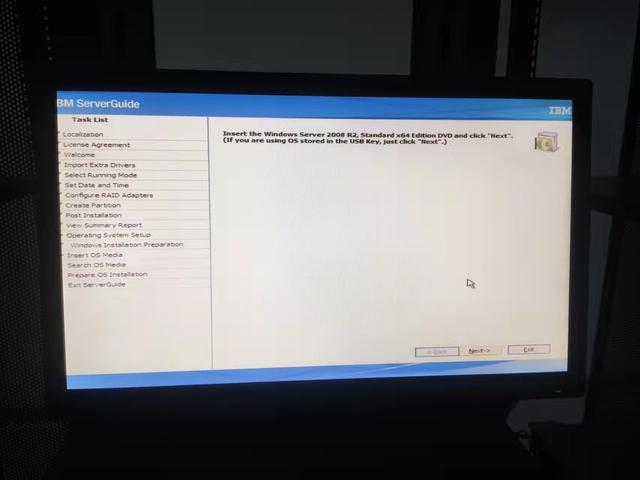
ステップ 11: widnwo Server 2008 システム ディスクを見つけるように求められたら、[次へ] をクリックします。
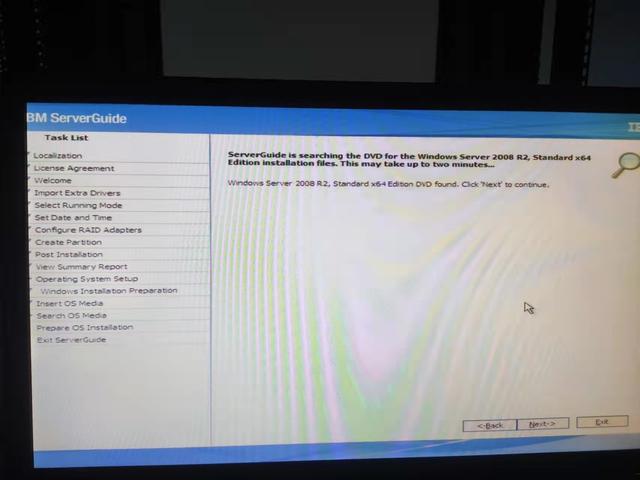
ステップ 12: [同意します...] を選択し、[次へ] をクリックします。
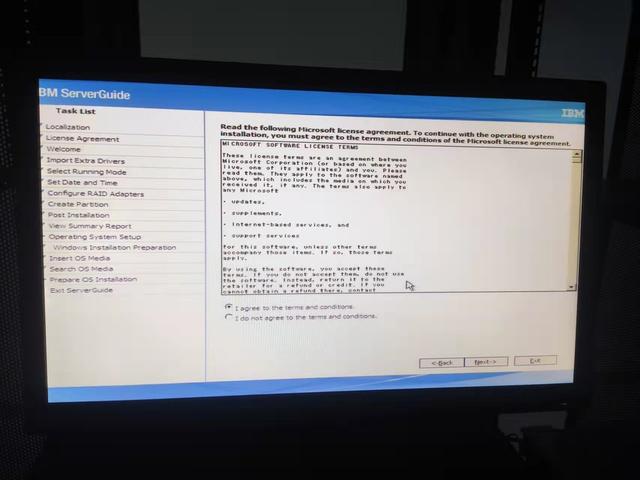
ステップ 13: 選択は必要ありません。[次へ] をクリックします。
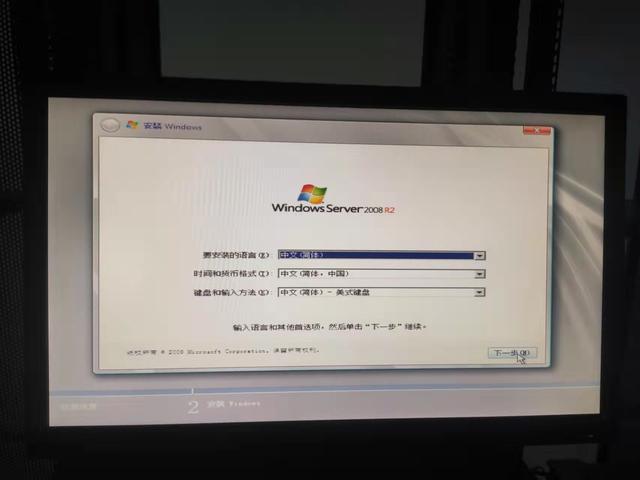
ステップ 14: 操作は必要ありません。システムが自動的にインストールされるまで待ちます。....
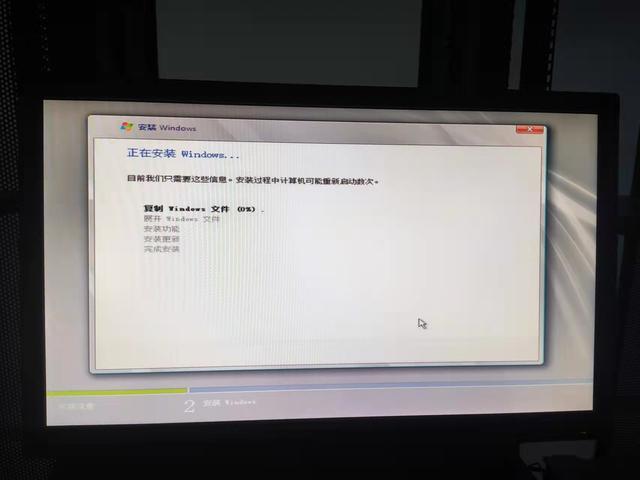
ステップ 15: IBM Web サイトにログインして、ネットワーク カードをダウンロードします。ドライバーなど、システムのインストールが完了しました....
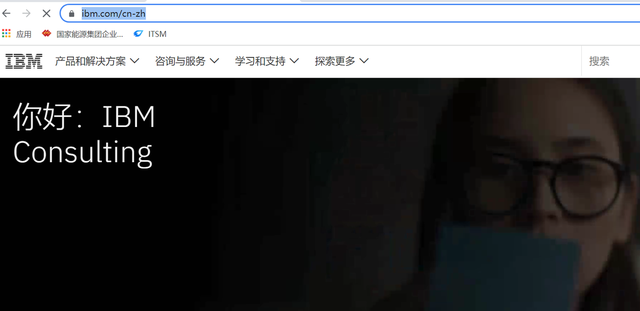
以上がibmsystemxu ディスクの起動の詳細内容です。詳細については、PHP 中国語 Web サイトの他の関連記事を参照してください。

ホットAIツール

Undresser.AI Undress
リアルなヌード写真を作成する AI 搭載アプリ

AI Clothes Remover
写真から衣服を削除するオンライン AI ツール。

Undress AI Tool
脱衣画像を無料で

Clothoff.io
AI衣類リムーバー

AI Hentai Generator
AIヘンタイを無料で生成します。

人気の記事

ホットツール

メモ帳++7.3.1
使いやすく無料のコードエディター

SublimeText3 中国語版
中国語版、とても使いやすい

ゼンドスタジオ 13.0.1
強力な PHP 統合開発環境

ドリームウィーバー CS6
ビジュアル Web 開発ツール

SublimeText3 Mac版
神レベルのコード編集ソフト(SublimeText3)

ホットトピック
 7467
7467
 15
15
 1376
1376
 52
52
 77
77
 11
11
 18
18
 19
19
 WinNTSetup を Win11 システムにインストールする方法_WinNTSetup を Win11 システムにインストールする方法
May 08, 2024 am 11:19 AM
WinNTSetup を Win11 システムにインストールする方法_WinNTSetup を Win11 システムにインストールする方法
May 08, 2024 am 11:19 AM
まず最新の Win11 システム ISO イメージをダウンロードし、Win10 システムでは、ダウンロードした ISO イメージ ファイルを直接右クリックして [ロード] を選択します (WinPE、WinXP、または Win7 システムの場合)。仮想光学ドライブ ツールを使用して ISO イメージをロードすることも、仮想光学ドライブを使用せずに ISO イメージ ファイルを直接解凍することもできます。次に、WinNTSetup を実行します。ソフトウェア インターフェイスは次の図のようになります。 まず、install.wim ファイルの場所を見つけます。このファイルは、仮想光学式ドライブによってロードまたは解凍された Win11 ISO イメージのソース ディレクトリにあります。 。次に、ブート ディスクとインストール ディスクの場所を設定します。通常は、W を入力します。
 Baidu Netdisk のダウンロードが失敗する理由 125201
Apr 30, 2024 pm 10:42 PM
Baidu Netdisk のダウンロードが失敗する理由 125201
Apr 30, 2024 pm 10:42 PM
Baidu Netdisk のダウンロードに失敗しました 125201 エラーの理由: ネットワークの問題: 不安定/遅い接続、ルーターの障害、ビジーサーバー ファイルの問題: 破損/不完全なファイル、無効なリンク Baidu Netdisk 制限: ダウンロード制限超過、メンバーシップ有効期限/アカウント制限 ブラウザ/アプリケーションの問題: アウト-of-date バージョン/互換性が低い、ダウンロード マネージャーの障害 システムの問題: ウイルス/マルウェア、コンポーネント/ドライバーが欠落している
 タブレットコンピュータにWindowsシステムをインストールする方法
May 03, 2024 pm 01:04 PM
タブレットコンピュータにWindowsシステムをインストールする方法
May 03, 2024 pm 01:04 PM
BBK タブレットで Windows システムをフラッシュするにはどうすればよいですか? 最初の方法は、システムをハードディスクにインストールすることです。コンピュータ システムがクラッシュしない限り、システムに入ってダウンロードしたり、コンピュータのハード ドライブを使用してシステムをインストールしたりできます。方法は次のとおりです。 コンピュータの構成に応じて、WIN7 オペレーティング システムをインストールできます。 Xiaobaiのワンクリック再インストールシステムをvivopadにダウンロードしてインストールすることを選択します。まず、お使いのコンピュータに適したシステムバージョンを選択し、「このシステムをインストールする」をクリックして次のステップに進みます。次に、インストール リソースがダウンロードされるまで辛抱強く待ち、環境がデプロイされて再起動されるまで待ちます。 vivopad に win11 をインストールする手順は次のとおりです。まず、ソフトウェアを使用して win11 がインストールできるかどうかを確認します。システム検出に合格したら、システム設定を入力します。そこで「更新とセキュリティ」オプションを選択します。クリック
 コンピューターを組み立てた後にBIOSを入力するにはどうすればよいですか? コンピューターを組み立てるときにBIOSを入力するにはどうすればよいですか?
May 07, 2024 am 09:13 AM
コンピューターを組み立てた後にBIOSを入力するにはどうすればよいですか? コンピューターを組み立てるときにBIOSを入力するにはどうすればよいですか?
May 07, 2024 am 09:13 AM
コンピューターを組み立てた後にBIOSを入力するにはどうすればよいですか? BIOS に入る前に、コンピューターが完全にシャットダウンされ、電源がオフになっていることを確認する必要があります。 BIOS に入る一般的な方法は次のとおりです。 1. ショートカット キーを使用する: ほとんどのコンピューター メーカーは、起動時に、どのキーを押して BIOS 設定に入るかを指示するプロンプト メッセージを表示します。通常は、F2、F10、F12、または Delete キーです。適切なキーを押すと、コンピュータのハードウェアと BIOS 設定に関する情報が表示される画面が表示されます。 2. マザーボード上のボタンを使用します。一部のコンピューターのマザーボードには、BIOS 設定を入力するための専用のボタンがあります。通常、このボタンには「BIOS」または「UEFI」というラベルが付いています。ボタンを押すと表示されるはずです
 古いコンピューターで Win11 システムをアップグレードする方法_古いコンピューターでの Win11 システムのアップグレードに関するチュートリアル
May 07, 2024 pm 08:07 PM
古いコンピューターで Win11 システムをアップグレードする方法_古いコンピューターでの Win11 システムのアップグレードに関するチュートリアル
May 07, 2024 pm 08:07 PM
1. まず、win11 イメージ ファイルをダウンロードする必要があります。 2. ダウンロードした win11 イメージを別のディスクに置きます。 3. 次に、検索されたイメージ ファイルの中から win11 イメージ ファイルを見つけます。 4. 次に、このインターフェイスに到達したら、install.wim を選択して次のステップに進みます。 5. 次に、Windows 11 システムを選択し、[OK] をクリックしてイメージ ファイルを復元します。 6. 次に、pe がダウンロードされてインストールされるまで待ちます。ダウンロードが完了したら、プロンプトに従って「再起動」をクリックします。 7. 次に、このインターフェイスに来て、2 番目の xiaobaiPE を選択します。選択後、win11 システムが自動的にインストールされます。インストールが完了したら、プロンプトに従ってすぐにコンピューターを再起動します。 8. 最後に、システムのインストールが完了し、次の画面が表示されます。
 USB フラッシュ ドライブからシステムを再インストールするときに知っておくべきこと: BIOS を正しくセットアップする方法
May 06, 2024 pm 03:00 PM
USB フラッシュ ドライブからシステムを再インストールするときに知っておくべきこと: BIOS を正しくセットアップする方法
May 06, 2024 pm 03:00 PM
システムの再インストールは、システムのクラッシュ、中毒、またはシステムのアップグレードが原因であるかどうかに関係なく、多くのコンピュータ ユーザーがよく遭遇する問題です。システムを再インストールすることは良い選択です。しかし、システムを再インストールするときに、BIOS のセットアップ方法がわからない、適切なインストール ディスクの選択方法がわからないなど、多くの人がさまざまな問題に遭遇します。今日は、USB フラッシュ ドライブからシステムを再インストールするときに知っておくべきいくつかのことについて説明し、BIOS を正しく設定してシステムの再インストールを正常に完了する方法を説明します。ツールの材料: システム バージョン: Windows1020H2 ブランド モデル: Lenovo Xiaoxin Air14 ソフトウェア バージョン: Pocket machine システム ソフトウェア v1.0 のワンクリック再インストール 1. 準備 1. 8GB 以上の容量を持つ U ディスク (できれば USB30) を準備します。 , そのため速度が速くなります
 3D 描画コンピューターの構成と組み立てに関する推奨事項は?
May 04, 2024 am 09:34 AM
3D 描画コンピューターの構成と組み立てに関する推奨事項は?
May 04, 2024 am 09:34 AM
3D 描画コンピューターの構成と組み立てに関する推奨事項は? 3D レンダリングに使用する場合、ラップトップの構成要件は次のとおりです。 1. オペレーティング システム: Windows 7 (64 ビットを推奨) 2. メモリ: 少なくとも 2GB (4GB 以上を推奨) 3. グラフィック カード: 1G のビデオメモリ以上、ビット幅 256 ビット以上、ビデオ メモリ タイプは DDR3 以上、NVIDIA ブランドのグラフィックス カードの使用をお勧めします (Solidworks によって認定されたプロ仕様のグラフィックス カードの使用をお勧めします: NVIDIA Quadro シリーズ、ATI FireGL など)シリーズまたは Firepro シリーズ) 4. CPU: Intel デュアルコア高周波数 64 ビット、i5 シリーズまたは i7 シリーズの使用をお勧めします。CPU 周波数は 2.8 GHz 以上であることをお勧めします。
 acer デスクトップ コンピューターを組み立てるにはどうすればよいですか?
May 08, 2024 pm 08:25 PM
acer デスクトップ コンピューターを組み立てるにはどうすればよいですか?
May 08, 2024 pm 08:25 PM
acer デスクトップ コンピューターを組み立てるにはどうすればよいですか? Acer デスクトップ コンピューターの組み立て方法は次のとおりです。ケースを開け、電源をケースに取り付け、ネジを締めます。 CPU のピンがマザーボードのスロットと揃っていることを確認して、CPU をマザーボードに取り付け、CPU ヒートシンクのネジを締めます。メモリ モジュールをマザーボードに取り付けます。メモリ モジュールの突起がマザーボードのスロットの位置にあることを確認し、「パチッ」という音が聞こえるまで強く押し込み、取り付けを完了します。グラフィックス カード、サウンド カード、ネットワーク カード、その他のボードをマザーボードに取り付け、ボードのネジがしっかりと締められていることを確認します。ネジがしっかりと締められていることを確認して、ハードドライブや光学ドライブなどのストレージデバイスをシャーシに取り付けます。電源ケーブル、ハードドライブケーブル、光学ドライブケーブルなどを含めて、マザーボードをシャーシに接続します。最後にシャーシカバーを閉めてネジを締めて組み立ては完了です。存在する




